Slik løser du miniatyrbilder på Windows 10 (09.15.25)
Vises miniatyrbilder av filen eller mappen ikke riktig eller vises ikke i det hele tatt? Dette er et vanlig problem i Windows 10 som kan være irriterende eller forvirrende for brukerne. Du kan se filer uten Windows-miniatyrbilder, eller hvis det finnes en, kan det være at det viser et feil miniatyrbilde. Dette fører til forvirring fordi du ikke vet om du har riktig fil du leter etter eller ikke.
Windows 10 bygger en cache-database som inneholder miniatyrbilder for hver fil, mappe, video eller bilde på din stasjonære datamaskin. Hver gang du oppretter en ny fil, blir det automatisk generert et Windows-miniatyrbilde for det. Med denne databasen kan brukerne se en forhåndsvisning av filen eller et glimt av innholdet i en mappe selv uten å åpne den. Denne databasen med Windows-miniatyrbilder vokser imidlertid bare mer over tid når du oppretter flere filer og mapper. Det er tider når databasen blir ødelagt av en eller annen grunn, og miniatyrbildene blir rotete i prosessen. Derfor vil du noen ganger se et feil miniatyrbilde, og til tider er de ikke tilgjengelige i det hele tatt.
Heldigvis tilbyr Windows 10 flere måter å tilbakestille og gjenoppbygge databasen som inneholder dataene som brukes for å vise forhåndsvisning av filer. Denne artikkelen vil vise deg hvordan du gjenskaper thumbnail.db-filen for å løse problemer med forhåndsvisning av miniatyrbilder.
Bruke diskoppryddingDen enkleste metoden for å gjenoppbygge Windows-miniatyrdatabasen er å bruke Diskoppryddingsverktøyet på Windows 10. For å gjøre dette:
Pro Tips: Skann PC-en for ytelsesproblemer, søppelfiler, skadelige apper , og sikkerhetstrusler
som kan forårsake systemproblemer eller treg ytelse.
Spesialtilbud. Om Outbyte, avinstalleringsinstruksjoner, EULA, personvernregler.
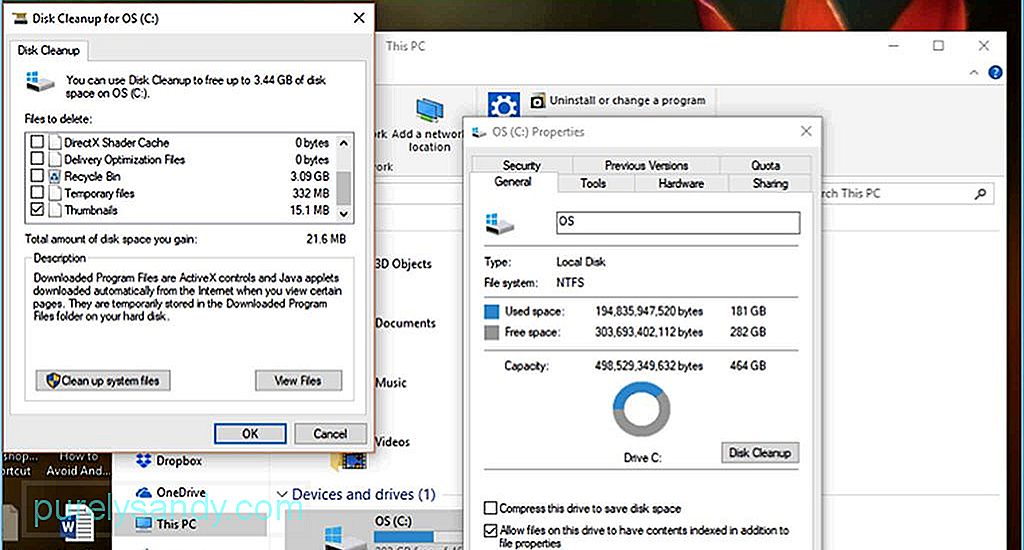
- Start File Explorer .
- Til venstre -side-ruten, klikk Denne PCen .
- Høyreklikk på OS (C :) der operativsystemet Windows 10 er installert.
- Klikk på Eiendommer
- Klikk på Diskopprydding -knappen. Et lite vindu kan dukke opp og beregne hvor mye plass du kan frigjøre ved å bruke Diskopprydding.
- Rull ned og se etter Miniatyrbilder i det nye vinduet som vises. Forsikre deg om at miniatyrbilder er merket av
og at alle de andre alternativene ikke er merket av. - Klikk på OK , og klikk deretter på Slett filer for å bekreft oppgaven.
Hvis diskopprydding ikke fungerer, kan du prøve å bruke kommandolinjer for å slette og deretter gjenskape miniatyrdatabasen på Windows 10. For å gjøre dette:
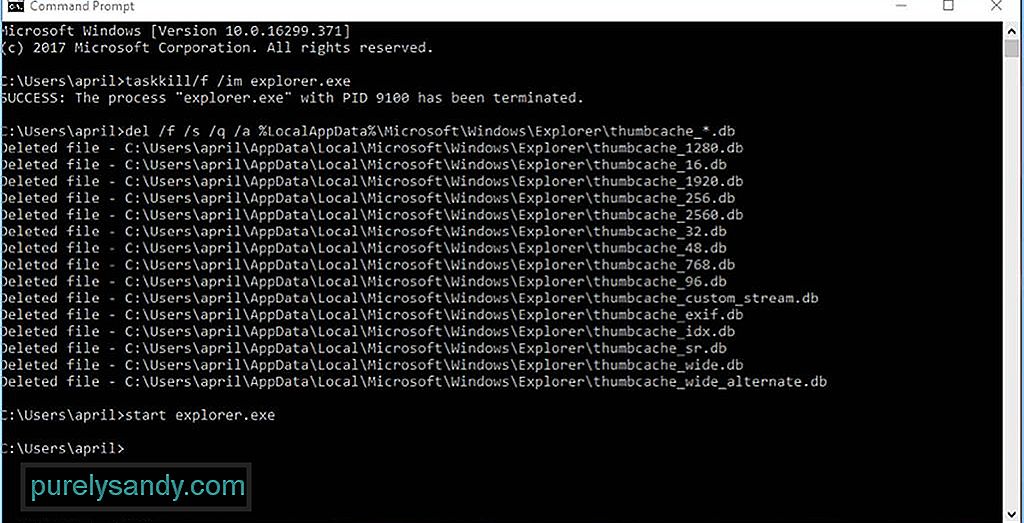
- Klikk Start og søk etter ledetekst.
- Høyreklikk Kommandoprompt-appen fra søkeresultatene og velg Kjør som administrator.
- Skriv inn følgende kommando i konsollen for å drepe File Explorer:
taskkill / f / im explorer.exe
- Trykk på Enter . Du vil ha en tom skjerm med svart bakgrunn, bortsett fra kommandokonsollen.
- Skriv inn denne kommandoen for å slette miniatyrbufferen uten å be om bekreftelse, og trykk deretter på Enter :
del / f / s / q / a% LocalAppData % \ Microsoft \ Windows \ Explorer \ thumbcache _ *. Db
- Skriv inn denne kommandoen for å starte File Explorer på nytt:
start explorer.exe
- Trykk på Enter og lukk ledeteksten.
Nå skal du kunne bla gjennom filer og mapper med riktig forhåndsvisning av miniatyrbildet. Du kan prøve begge metodene for å sikre at du sletter miniatyrbufferen helt, slik at du kan opprette et nytt utvalg av miniatyrbilder for de nye filene dine.
Ved hjelp av en tredjepartsappDen tredje metoden er den enkleste måten å slette miniatyrbufferen på. Du kan bruke en tredjepartsapp som Outbyte PC Repair for å slette alle søppelfiler på datamaskinen din, inkludert databasen med miniatyrbilder. PC Repair skanner og sletter datamaskinen din for unødvendige filer, søppelfiler, nettleser- og miniatyrbuffer og midlertidige filer som vanligvis forårsaker problemer for datamaskinen din.
Å fikse mappeinnstillingeneNoen ganger skyldes miniatyrproblemet noen eller noe som tukler med mappeinnstillingene dine. Det kan være en annen bruker eller et virus som nylig invaderte systemet ditt og ødela med innstillingene dine. For å fikse mappeinnstillingene, følg disse trinnene:
- Start File Explorer .
- Klikk på Vis -fanen, klikk deretter på Alternativer . Dette åpner mappealternativene dine.
- Klikk på kategorien Vis .
- Fjern merket for Vis alltid ikoner, aldri miniatyrbilder .
- Klikk på Bruk for at endringene skal tre i kraft.
- Klikk på OK og lukk innstillingsvinduet.
Hvis problemet med miniatyrdatabasen skyldes feil mappeinnstillinger, bør denne metoden løse det, og du vil kunne se de riktige miniatyrbildene igjen.
YouTube Video.: Slik løser du miniatyrbilder på Windows 10
09, 2025

